Kako dokazati besedilo v tujem jeziku v Wordu 2016

V interesu kozmopolitizma vam Word 2016 omogoča delo s tujimi jeziki. Naučite se, kako vnesti in urediti besedilo v tujem jeziku, ter preveriti črkovanje in slovnico.
Možnosti koledarja se uporabljajo za spreminjanje standardnih nastavitev za delovni dan, teden in leto v Project 2013. Koledar projekta lahko na primer nastavite na Standard. Privzeto je to od 8. do 17. ure, pet dni v tednu.
Delovni čas se uporablja za prilagoditev časa, ki je na voljo za delo na določen datum ali dneve. Recimo, da spremenite možnosti koledarja, tako da imate 8-urni dnevi in 32-urni delovni teden. Preverite tudi svoj delovni čas in se prepričajte, da ste določili 3 nedelovne dneve v 7-dnevnem tednu, da bi se ujemali z 32-urnim tednom.
Če želite določen datum za svoj projekt nastaviti kot nedelujoč , na primer dan sestanka zunaj podjetja, lahko to storite z nastavitvami delovnega časa.
Če želite zagotoviti, da je projekt od samega začetka natančno načrtovan, naredite vse spremembe koledarskih možnosti in delovnih ur, preden projektu dodate opravila.
Za vsako novo projektno datoteko, ki jo ustvarite, morate spremeniti koledarske možnosti in nastavitve koledarja . Lahko pa nastavite koledar, ki ga lahko uporabljate za vse svoje projekte in ga delite na eni sami globalni lokaciji, kot je razloženo pozneje v tem poglavju, v razdelku »Skupna raba kopij koledarjev«.
Ko spremenite koledar virov ali koledar opravil, preprosto prilagodite čas, ko je vir na voljo za delo, ali čas, v katerem se opravilo pojavi; ne spremenite dolžine tipičnega delovnika za projekt.
Dan je še vedno dolg 8 ur, če je to nastavitev koledarja projekta, tudi če rečete, da opravilo, ki se izvede na ta dan, uporablja predlogo 24-urnega osnovnega koledarja.
Če želite na primer dolžino običajnega delovnika spremeniti na deset ur namesto osem, morate to storiti na zavihku Koledar v pogovornem oknu Možnosti.
Sledite tem korakom, da spremenite možnosti koledarja:
Izberite zavihek Datoteka na traku in kliknite gumb Možnosti.
Prikaže se pogovorno okno Project Options.
Kliknite kategorijo Urnik na levi strani zaslona.
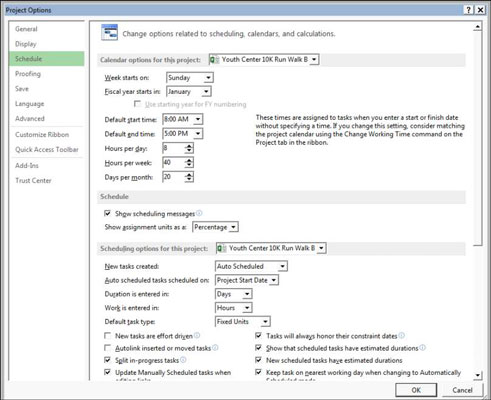
Na spustnem seznamu Teden se začne ob, izberite dan.
Če želite spremeniti začetek proračunskega leta, izberite mesec na spustnem seznamu Proračunsko leto se začne v.
Če želite spremeniti delovni čas v običajnem dnevu, v polji Privzeti začetni čas in Privzeti končni čas vnesite nove čase.
Če spremenite privzeto nastavitev začetnega ali končnega časa, spremenite tudi ustrezen delovni čas, kot je opisano v naslednjem razdelku.
Po potrebi spremenite polja Ure na dan, Ure na teden in Dnevi na mesec.
Kliknite gumb V redu, da shranite te nastavitve.
Skrb za vsako izračunano uro je lahko dolgočasen. Večina profesionalnih načrtovalcev se izogiba spreminjanju privzetih nastavitev koledarja. Razen če resnično želite slediti razporejanju opravil na uro, preprosto upravljajte opravila za dan ali teden in na ta način spremljajte načrtovane končne rezultate.
V interesu kozmopolitizma vam Word 2016 omogoča delo s tujimi jeziki. Naučite se, kako vnesti in urediti besedilo v tujem jeziku, ter preveriti črkovanje in slovnico.
Učinkovito filtriranje in razvrščanje podatkov v vrtilni tabeli Excel 2019 za boljša poročila. Dosežite hitrejše analize z našimi namigi in triki!
Reševalec v Excelu je močno orodje za optimizacijo, ki lahko naleti na težave. Razumevanje sporočil o napakah reševalca vam lahko pomaga rešiti težave in optimizirati vaše matematične modele.
Odkrijte različne <strong>teme PowerPoint 2019</strong> in kako jih lahko uporabite za izboljšanje vaših predstavitev. Izberite najboljšo temo za vaše diapozitive.
Nekateri statistični ukrepi v Excelu so lahko zelo zmedeni, vendar so funkcije hi-kvadrat res praktične. Preberite vse opise funkcij hi-kvadrat za bolje razumevanje statističnih orodij.
V tem članku se naučite, kako dodati <strong>obrobo strani</strong> v Word 2013, vključno z različnimi slogi in tehnikami za izboljšanje videza vaših dokumentov.
Ni vam treba omejiti uporabe urejevalnika besedil na delo z enim samim dokumentom. Učinkovito delajte z več dokumenti v Wordu 2013.
Sodelovanje pri predstavitvi, ustvarjeni v PowerPointu 2013, je lahko tako preprosto kot dodajanje komentarjev. Odkrijte, kako učinkovito uporabljati komentarje za izboljšanje vaših predstavitev.
Ugotovite, kako prilagoditi nastavitve preverjanja črkovanja in slovnice v Wordu 2016, da izboljšate svoje jezikovne sposobnosti.
PowerPoint 2013 vam ponuja različne načine za izvedbo predstavitve, vključno s tiskanjem izročkov. Izročki so ključnega pomena za izboljšanje vaše predstavitve.




